Las máquinas virtuales (VM) se ejecutan y gestionan mediante software de virtualización como Hyper-V, Microsoft, VMware, etc. No dependen del hardware de un sistema para ejecutar y utilizar programas o aplicaciones y para almacenar datos. Sin embargo, los archivos de la máquina virtual (VM), como VMX, VMDK, VMDX, etc., siguen almacenándose en el disco duro del sistema.
VMDK es uno de los formatos de archivo VM más populares, ya que ofrece funciones como la migración en vivo, las copias de seguridad basadas en instantáneas y el almacenamiento en bloques SAN de alto rendimiento. A pesar de todas estas ventajas, aún puede fallar y corromperse o dañarse.
Aprenda a recuperar archivos VMDK dañados utilizando los métodos descritos aquí. Sin embargo, si conoce las causas más comunes de la corrupción de archivos VMDK, podrá actuar de inmediato.
¿Cuál es la causa de la corrupción del archivo VMDK?
Puede haber varias razones para la corrupción de archivos VMDK, incluyendo
Errores de hardware: Dado que los archivos VMDK se almacenan en un disco duro, pueden corromperse debido a problemas de hardware como sectores defectuosos en la unidad, fallos de alimentación, errores del disco duro, etc.
Problemas de software: Las máquinas virtuales son gestionadas por un software de virtualización. Si se produce un error o un mal funcionamiento en el software de virtualización, esto puede provocar directamente daños en el archivo VMDK.
Apagado incorrecto del sistema: Un apagado forzado o inadecuado del sistema o un fallo inesperado del software de virtualización pueden provocar daños en el archivo VMDK. Los apagones repentinos también pueden provocar la corrupción del archivo.
Ataque de virus: Si la máquina virtual se infecta con malware, el archivo VMDK puede corromperse.
Otras causas de corrupción del archivo VMDK
- Espacio insuficiente en el disco duro
- Interrupciones en la red o errores de conectividad
- Error del sistema de archivos
- Configuración incorrecta del software de virtualización
¿Cómo puedo restaurar un archivo VMDK dañado?
Independientemente del motivo, puede recuperar un archivo VMDK perdido o dañado utilizando los siguientes métodos:
#1 Montar archivo VMDK
Si el archivo VMDK está parcialmente dañado/corrompido o tiene algunos problemas menores, puede repararlo montándolo como un soporte de datos adicional en la máquina virtual. Haga esto,
- Cree una máquina virtual con un software de virtualización.
- Inserte el archivo VMDK dañado como soporte de datos secundario en la configuración.
- Arranque su máquina virtual y, a continuación, acceda al archivo VMDK montado y restaure los datos.
#2 Utilizar soluciones de copia de seguridad
VMware, los hipervisores y otros programas de virtualización disponen de funciones de copia de seguridad integradas, como las incrementales, las basadas en instantáneas, etc., con las que puede crear copias de seguridad a nivel de máquina virtual. Si ha realizado copias de seguridad de los archivos de su máquina virtual con dichos programas de copia de seguridad, podrá restaurar rápidamente los archivos VMDK con estos programas.
Sin embargo, existe un pequeño riesgo con las funciones de copia de seguridad. Si un programa de copia de seguridad encuentra problemas al realizar la copia de seguridad, la recuperación de los datos de los archivos VMDK puede resultar difícil.
#3 Utilice el software para recuperar datos de archivos VMDK
La mejor forma de recuperar archivos VMDK dañados es utilizar una herramienta especializada en la recuperación de datos de máquinas virtuales como Stellar Toolkit for Recuperación de Datos. Es una solución versátil que soporta la recuperación de datos de unidades virtuales (VMDK, VDI, VHD & VHDX). Puede ejecutar el software en Windows, Mac e incluso Linux. Independientemente de si su archivo VM se ha dañado debido a errores del hipervisor o a un apagado inesperado del sistema, el software puede montar un archivo VMDK u otros archivos VM deseados y recuperar los datos. Para ello, siga los pasos indicados:
- Descargue e instale el kit de herramientas de Stellar Recuperación de Datos y ejecútelo en su sistema.
- En la pantalla "Qué restaurar", haga clic en Todos los datos > Siguiente.
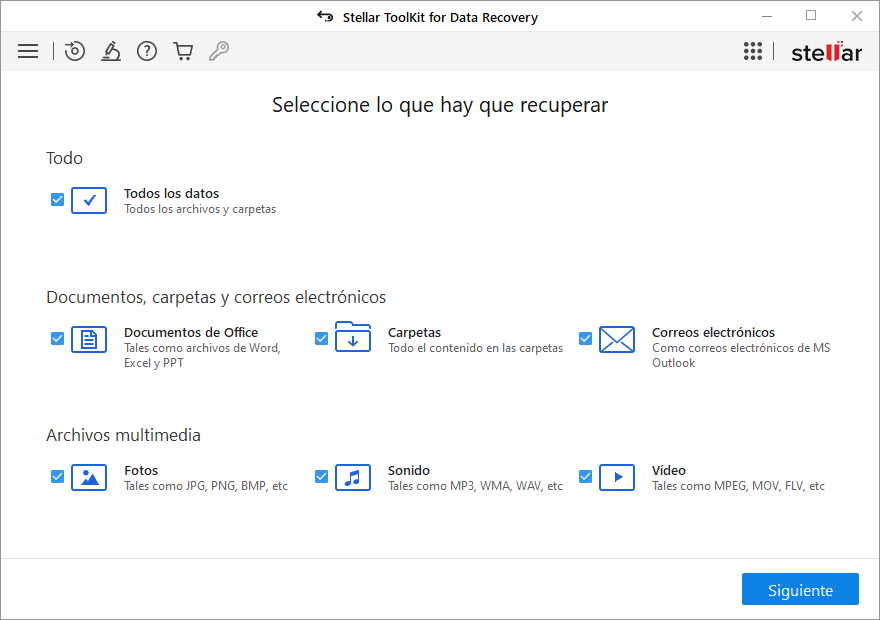
- En el siguiente aviso, seleccione la opción Recuperación de Datos para máquinas virtuales y haga clic en Escanear.
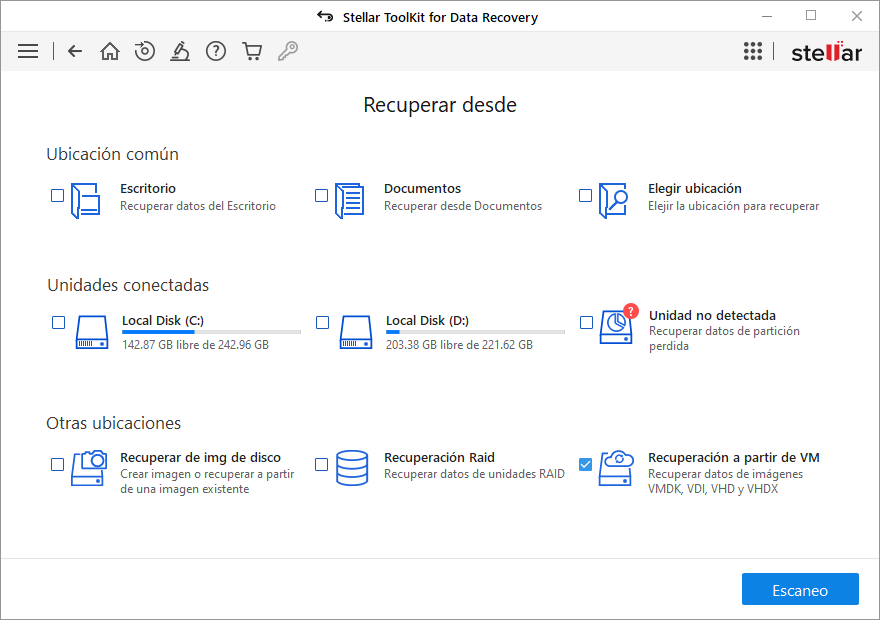
- Haga clic en Añadir imagen para añadir el archivo VMDK dañado y, a continuación, haga clic en Montar.
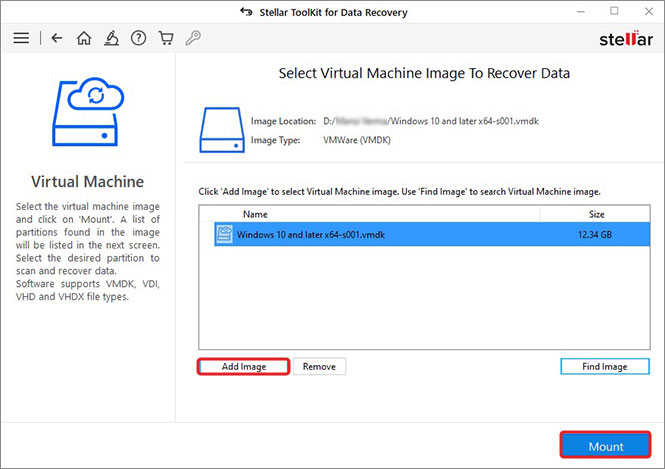
- Seleccione el volumen de la máquina virtual y haga clic en Escanear.
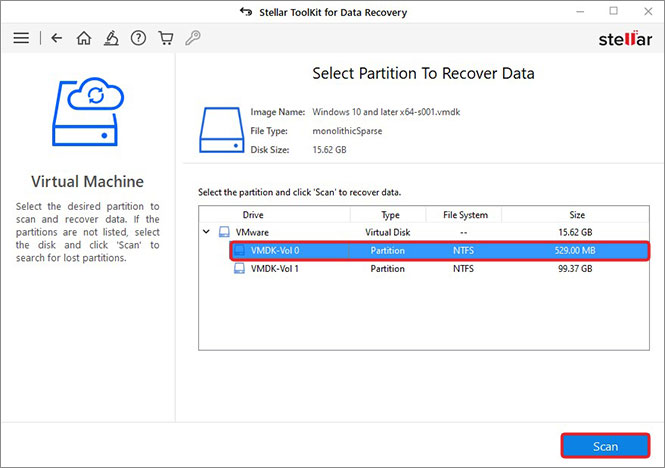
- Tras el proceso de escaneado, verá el mensaje "Proceso de escaneado completado con éxito".
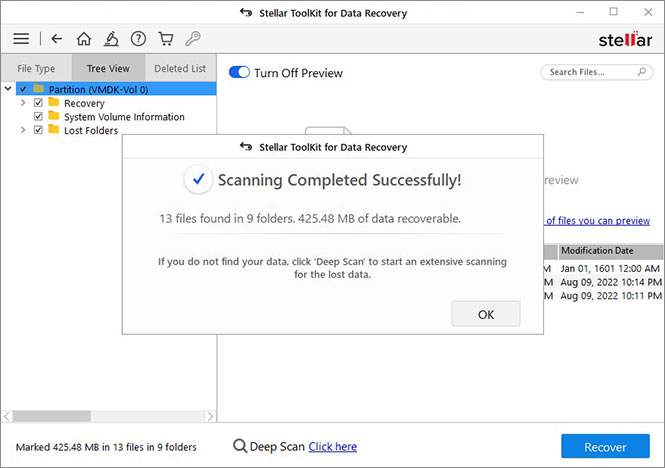
- Seleccione las carpetas o archivos que desea restaurar y haga clic en Restaurar.
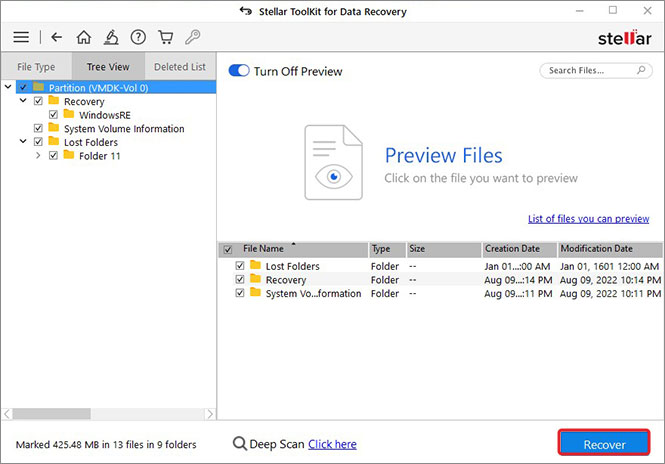
- A continuación, haga clic en Examinar para seleccionar la ubicación en la que desea guardar el archivo y, a continuación, haga clic en Comenzar a guardar.
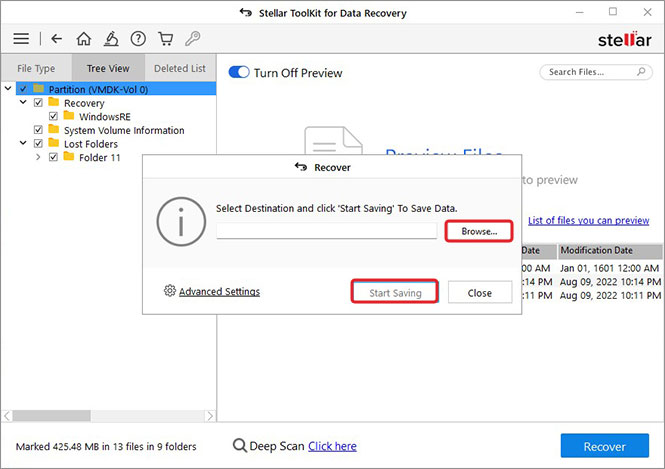
- Sus archivos VMDK restaurados se guardan en la ubicación que haya seleccionado.
La recuperación de datos VMDK es posible utilizando los métodos descritos en este blog. Sin embargo, para reducir el riesgo de corrupción de archivos VMDK, debe realizar copias de seguridad periódicas de los archivos VMDK críticos y de otros formatos de archivo de máquina virtual que utilice. Mantenga actualizado su software de virtualización y los componentes asociados para que no contengan errores y reducir el riesgo de corrupción u otros problemas.













 7 min read
7 min read



